| 在 Mac 上更改用户的登录图片 | 您所在的位置:网站首页 › macbook密码 › 在 Mac 上更改用户的登录图片 |
在 Mac 上更改用户的登录图片
|
你可以在 Mac 上更改登录窗口中出现在你的用户名或其他用户名称旁边的图片。你可以从照片图库中选取一张照片,使用 Mac 上的摄像头拍摄一张新的照片,选取一个拟我表情或表情符号,使用字母图案形式的姓名首字母等等。你的用户登录图片会同时显示为你的 Apple ID 图片和“通讯录”中“我的名片”图片。 【注】你无法选择其他当前登录用户的帐户(用户图片上有勾号)。用户必须登录并更改其图片或退出登录,你才能进行更改。 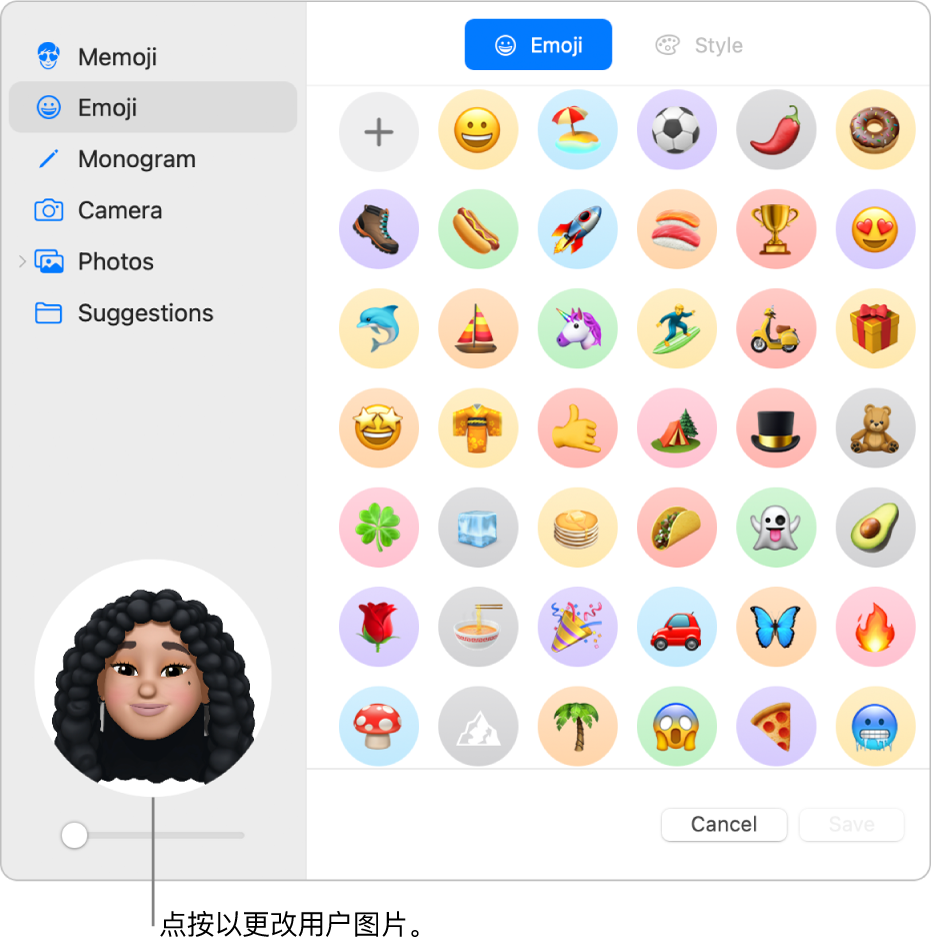 在 Mac 上,选取苹果菜单 为我打开“用户与群组”设置 点按右侧的用户图片,然后执行以下任一项操作: 选择一个拟我表情:点按“拟我表情”,然后点按添加按钮 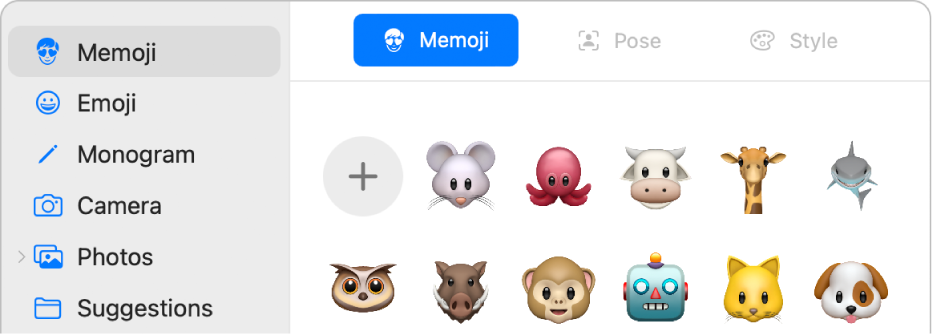 选择一个表情符号:点按“表情符号”,然后点按添加按钮 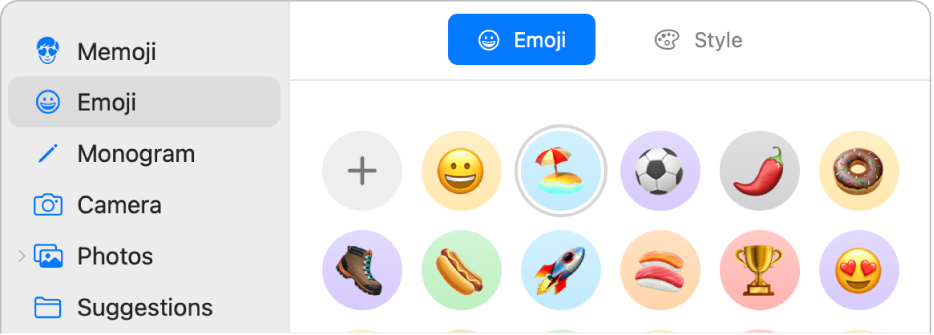 选择字母图案:点按“字母图案”,选择一种背景颜色,然后输入姓名首字母。 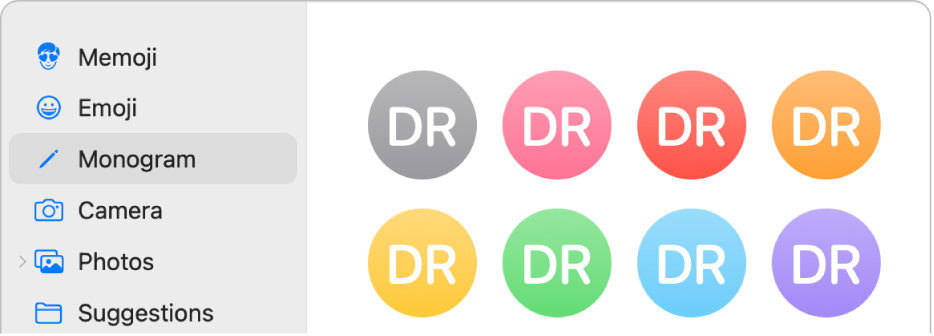 使用 Mac 摄像头拍照:点按“摄像头”。调整好镜头,然后点按“摄像头”按钮。你可以根据需要多次重拍。请参阅使用 Photo Booth 来更新你的用户头像。 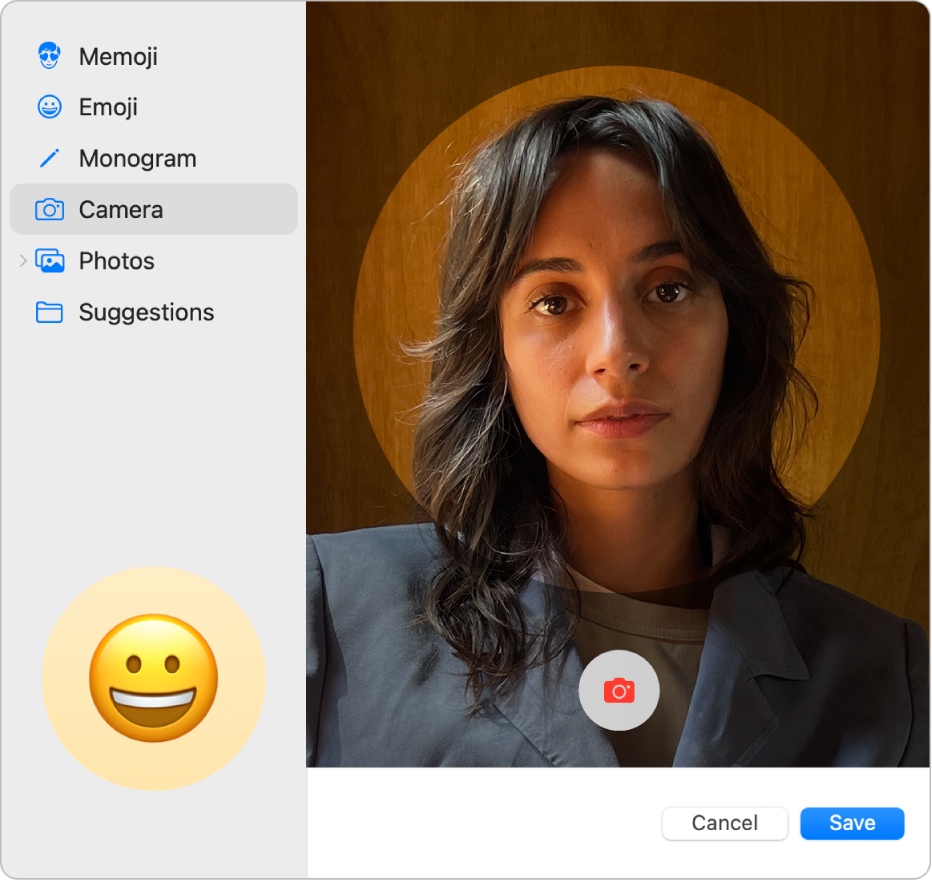 从照片图库中选择照片:点按“照片”。若要查看特定相簿中的照片,请点按边栏中“照片”旁边的箭头 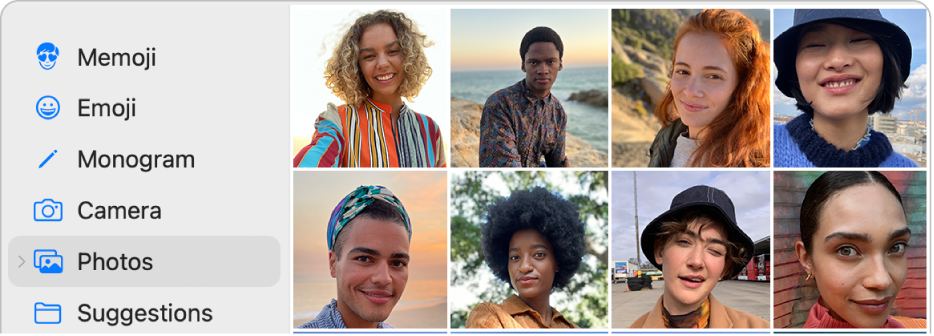 【提示】若要将当前 Apple ID 图片快速替换为 Mac 上的图像,只需将图像从访达拖移到当前图片上。 选择建议的图像:点按“建议”,然后选择一张图片。 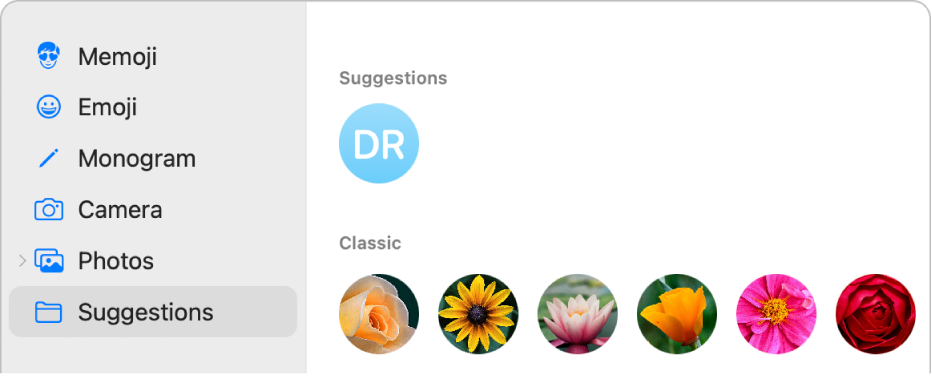 选择图像后,你可以调整其外观。请执行以下一项操作: 调整图像位置:在圆圈内四处拖移图片。 放大或缩小:向左或向右拖移滑块。 点按“存储”。 另请参阅在 Mac 上更改“用户与群组”设置 |
【本文地址】